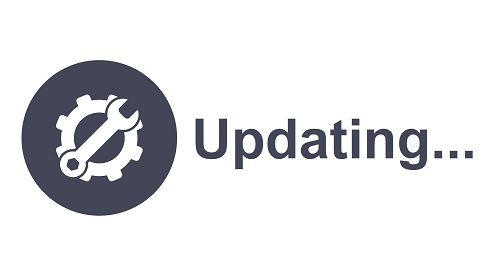Cách xem lịch Âm trên iPhone đơn giản và nhanh chóng
Việc cài lịch âm trên iPhone không chỉ giúp bạn theo dõi các ngày lễ quan trọng mà còn giúp bạn dễ dàng tham khảo các thông tin về âm lịch trong cuộc sống hàng ngày. Nếu bạn đang tìm kiếm một cách đơn giản để cài lịch âm cho chiếc iPhone của mình, hãy theo dõi bài hướng dẫn chi tiết dưới đây của 2handland.
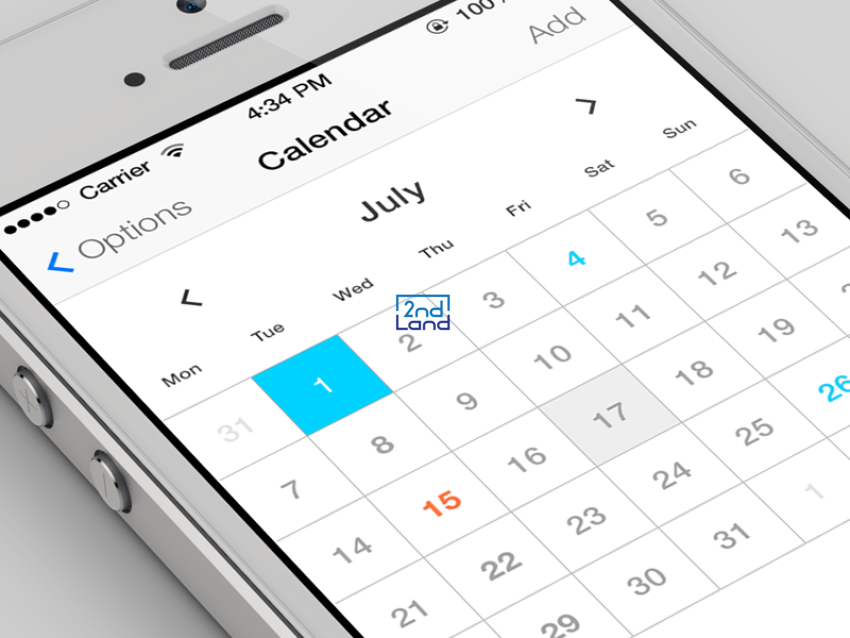
Âm lịch khác dương lịch như thế nào?
- Âm lịch (Lịch âm) là hệ thống lịch dựa trên chu kỳ của mặt trăng. Một tháng âm có 29 hoặc 30 ngày, tương ứng với một chu kỳ trăng tròn.
- Dương lịch (Lịch dương) có 365 ngày, chia thành 12 tháng, với tháng nhuận được thêm vào mỗi 4 năm để điều chỉnh sự chênh lệch giữa năm dương lịch và chu kỳ của trái đất.
- Giúp chúng ta dễ dàng chuyển đổi giữa hai hệ thống lịch này khi cần thiết, đặc biệt trong các dịp lễ Tết, khi mà những sự kiện quan trọng lại được tổ chức theo lịch âm.
- Điều này cũng giúp người dân dễ dàng theo dõi các chu kỳ của thiên nhiên như mùa vụ trồng trọt, hay các hiện tượng thiên văn.

Cách cài lịch âm trên iPhone dễ dàng nhất
Cài lịch âm trên iPhone qua ứng dụng Lịch (Calendar).
Bước 1: Mở Cài đặt (Settings) trên iPhone của bạn.
Bước 2: Chọn "Lịch" (Calendar) trong danh sách cài đặt.
Bước 3: Tại đây, bạn sẽ thấy một tuỳ chọn để chọn lịch thay thế, bao gồm lịch âm (Lunar Calendar).
Bước 4: Sau khi chọn, lịch âm sẽ được hiển thị bên cạnh các ngày trong lịch dương trong ứng dụng Lịch.
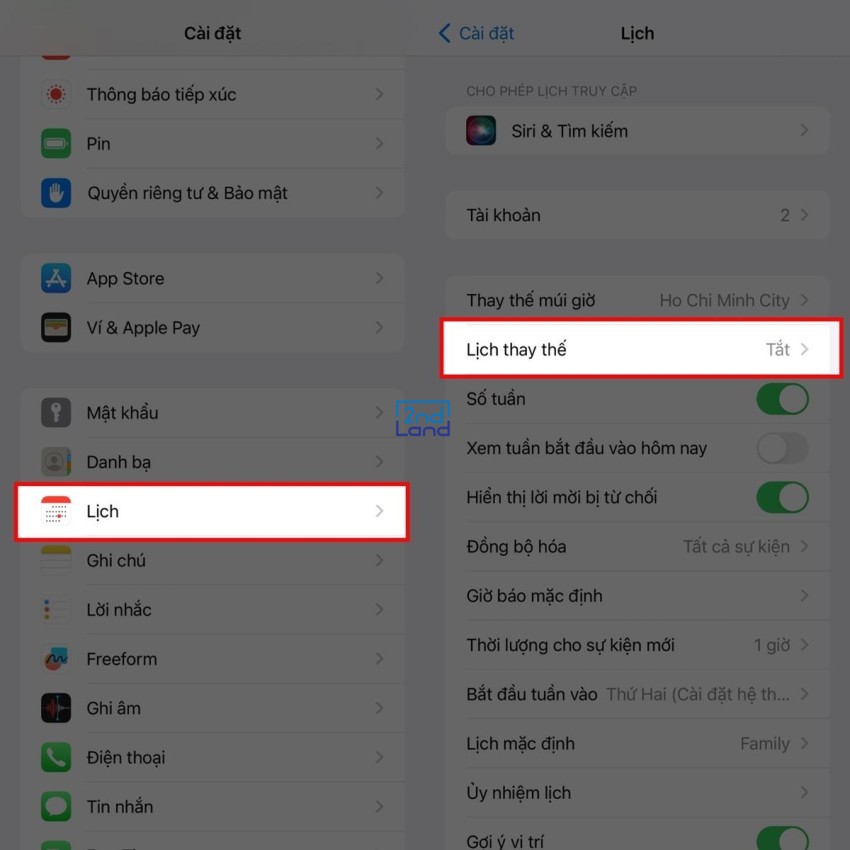
Thêm lịch âm vào ứng dụng Lịch của iPhone
Bước 1: Truy cập ứng dụng Cài đặt rồi kéo xuống chọn Lịch.
Bước 2: Chọn Thêm tài khoản rồi chọn Khác.
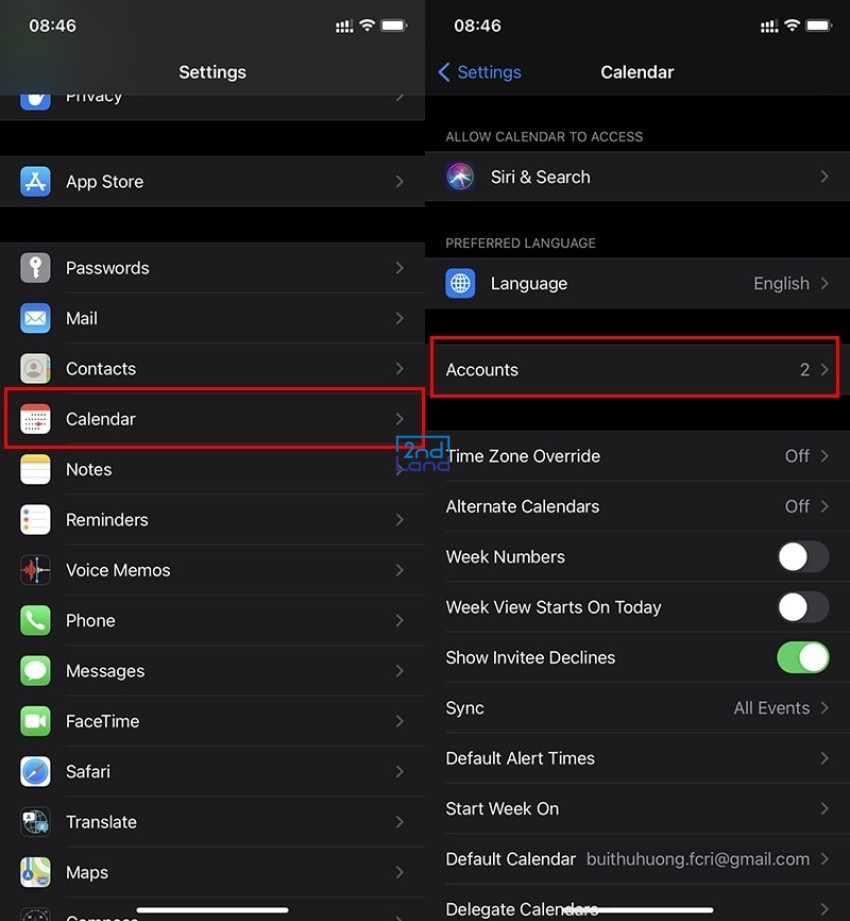
Bước 3: Tiếp tục, chọn mục Thêm lịch đã đăng ký.
Bước 4: Bạn cần copy và dán hoặc đánh chính xác câu lệnh đã tìm là được.
Bước 5: Sau đó bạn chỉ cần chọn Lưu.
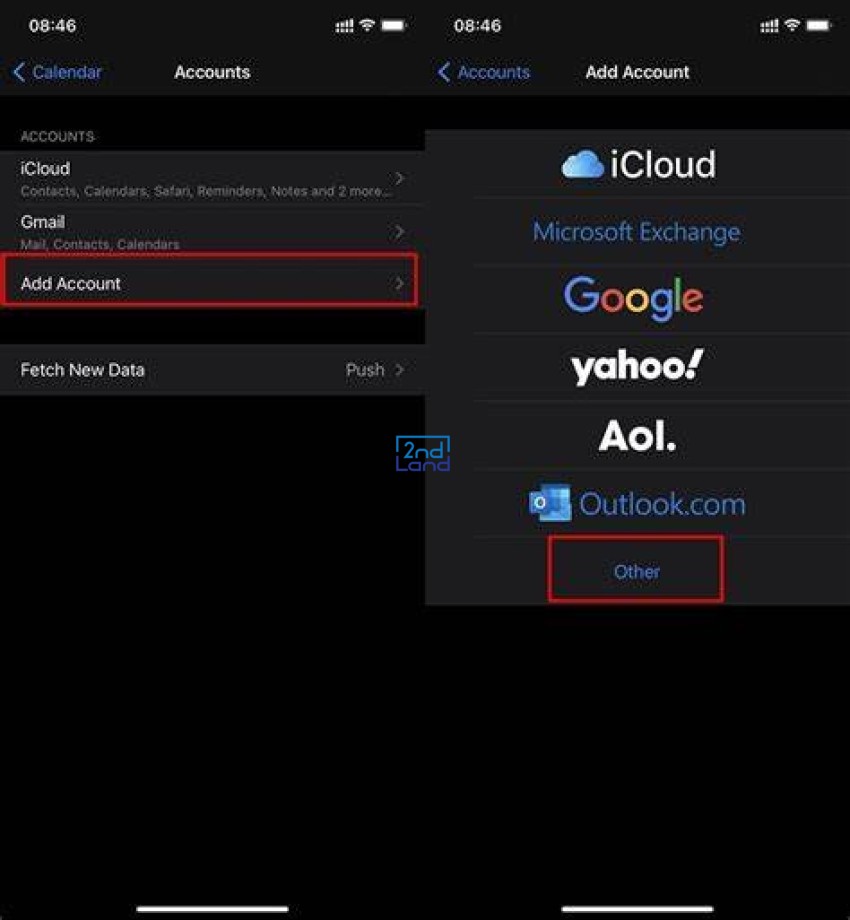
Cách tải và cài đặt ứng dụng lịch âm
Bước 1: Mở App Store trên iPhone của bạn.
Bước 2: Gõ từ khoá như "Lịch âm" hoặc "Lịch vạn niên" vào thanh tìm kiếm.
Bước 3: Nhấn vào nút Tải hoặc Get để cài đặt ứng dụng.
Bước 4: Sau khi ứng dụng được tải về, bạn có thể mở ứng dụng và bắt đầu sử dụng lịch âm trên iPhone của mình.
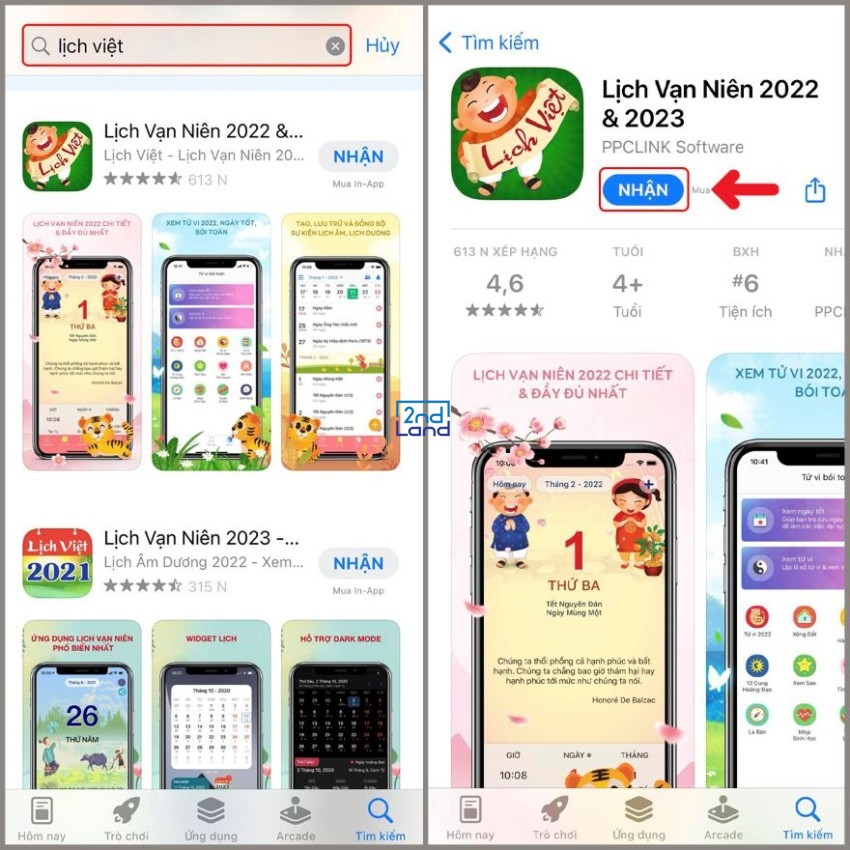
Thêm lịch âm vào màn hình khóa iPhone
Bước 1: Tải và cài đặt ứng dụng lịch âm (ví dụ: Lunar Calendar) từ App Store.
Bước 2: Mở ứng dụng và đảm bảo rằng lịch âm đã được kích hoạt và hiển thị.
Bước 3: Chuyển đến màn hình khóa trên iPhone của bạn. Nhấn và giữ vào khu vực màn hình khóa (trong chế độ chỉnh sửa).
Bước 4: Chọn "Thêm widget". Tìm ứng dụng lịch âm mà bạn đã cài đặt (ví dụ: Lunar Calendar) trong danh sách widget.
Bước 5: Thêm widget lịch âm vào màn hình khóa.

Các thiết bị iPhone khác có thể đồng bộ lịch âm chung với nhau không?
Các thiết bị iPhone có thể đồng bộ lịch âm chung với nhau, miễn là bạn sử dụng iCloud để đồng bộ hóa dữ liệu giữa các thiết bị. Khi cài đặt lịch âm trên một iPhone, và nếu bạn đồng bộ hóa iCloud, thì lịch âm sẽ xuất hiện trên tất cả các thiết bị iPhone khác mà bạn đăng nhập cùng một tài khoản Apple ID.

Hy vọng với hướng dẫn trên, bạn đã có thể cài đặt thành công lịch âm trên iPhone của mình. Đừng quên chia sẻ bài viết này nếu bạn thấy hữu ích và hãy tiếp tục theo dõi 2handland để cập nhật thêm nhiều thứ hay ho về iPhone!